2、注意:本站资源永久免费更新,标题带“已汉化”字样的属于汉化过的!!!
3、如果您购买前没有注册账户,请自行保存网盘链接,方便后续下载更新。
4、1积分等于1元。购买单个资源点立即支付即可下载,无需注册会员。
5、本站支持免登陆,点立即支付,支付成功就就可以自动下载文件了(因部分插件和模板没来得及汉化,如果需要汉化版,请先咨询清楚再买!)。
6、如果不会安装的,或者不会使用的以及二次开发需求,费用另外计算,详情请咨询客服!
7、因程序具备可复制传播性质,所以,一经兑换,不退还积分,购买时请提前知晓!
由于版权的问题,vultr购买的VPS主机只能安装linux系列的操作系统,那么,如果想在vultr上安装windows服务器应该怎样操作呢?我看过网上有很多讲vultr安装windows系统的教程,但大多都是安装win7和win8的教程,那么我今天要和大家分享的是如何在vultr安装windows 2019操作系统的教程。
需要注意的是,本教程于2020.11.20编写,用的是最新版的vultr,从零开始安装windows 2019 server,好了,下面我们进入正题:
1、打开https://www.vultr.com/ 这个网站,然后点击“Login”:

2、进入ISOS

3、点ADD ISO 上传windows 2019镜像

4、需要注意的是,上传ISO文件只支持HTTP协议,同时也不支持本地上传,提交路径之后,后台会显示一个上传的状态。

5、上传成功之后,status下面会显示100%,最后显示OK,接下来回到Instances,点击右侧的三个点“…”,选择“Server Reinstall”。

6、勾选“Yes,reinstall this server”,点“Reinstall Server”
7、此时,状态栏会显示“Installing”状态,接下来勾选你的服务器,选择Stop,然后点 OS下面的图标,进入ISO选择

8、选择进入服务器信息,然后点,选择,点Attach ISO and Reboot开始安装系统。


9、接下来的事情就简单了,回到“Products”,在你的服务器右侧点3个点,进入控制台。

10、剩下的操作和你在本地安装windows系统是一模一样了,vultr安装Windows2019教程到这里就结束了。
需要注意的是,在vultr安装的windows系统必须自己把vultr的驱动集成进去,否则,你在安装系统的时候可能会找不到硬盘(后面我讲写一篇如何使用NTLite整合驱动的教程),系统安装完毕之后记得把你刚才设置的启动ISO删除掉。

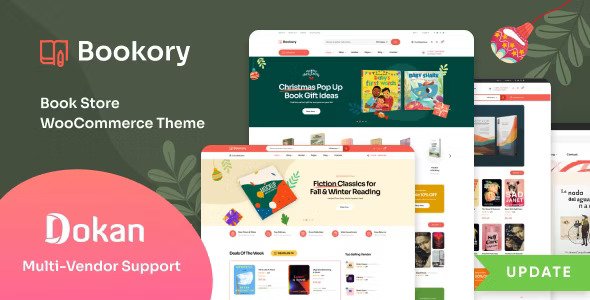
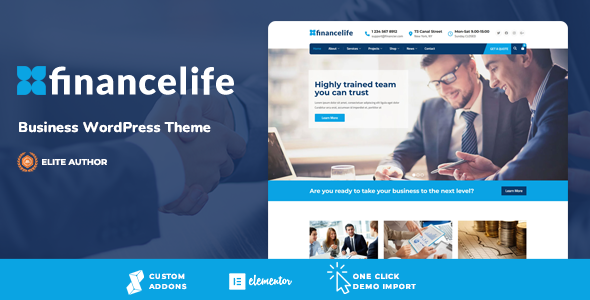
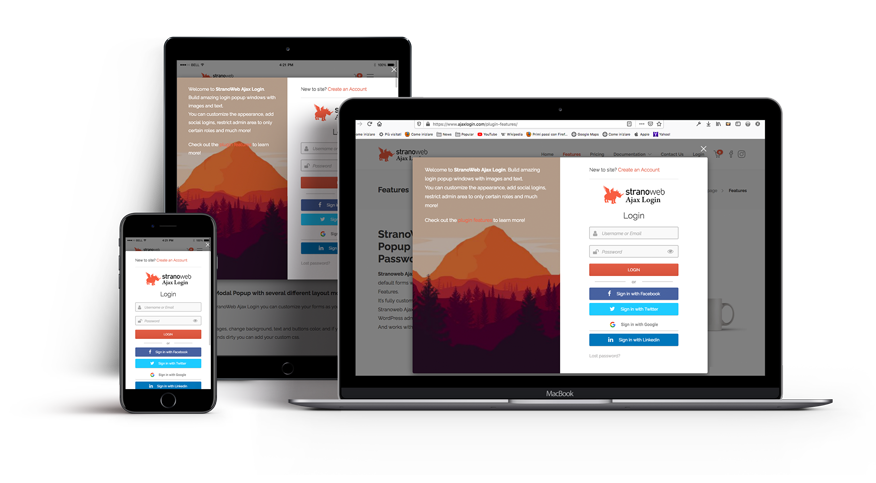
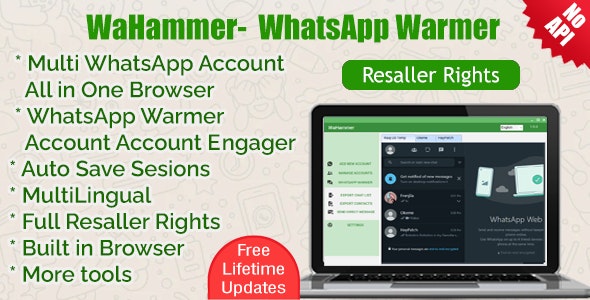
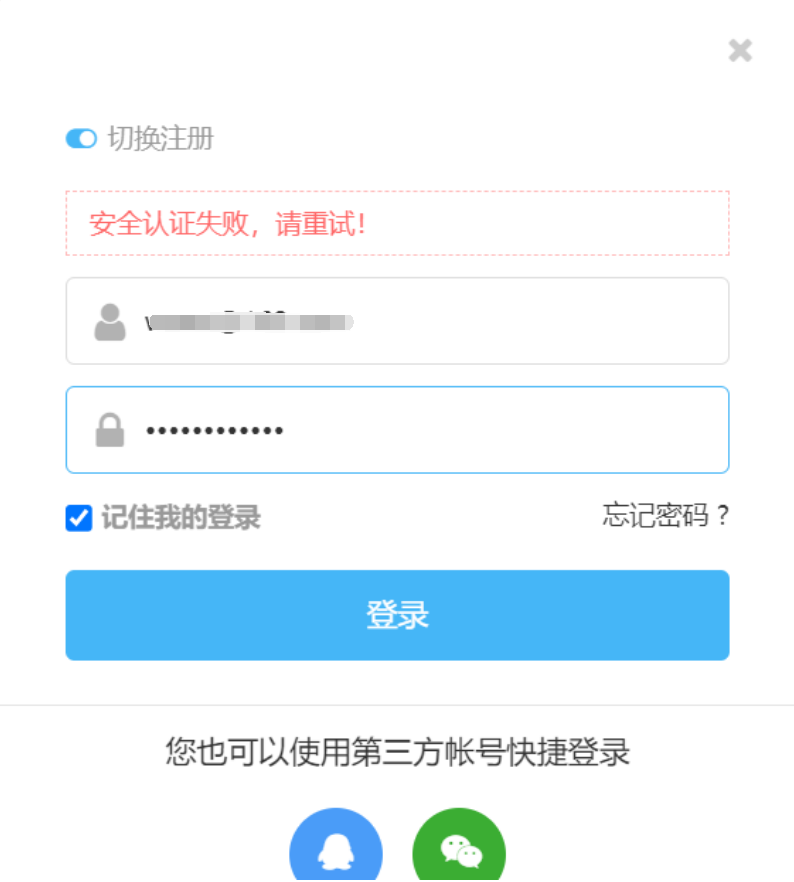
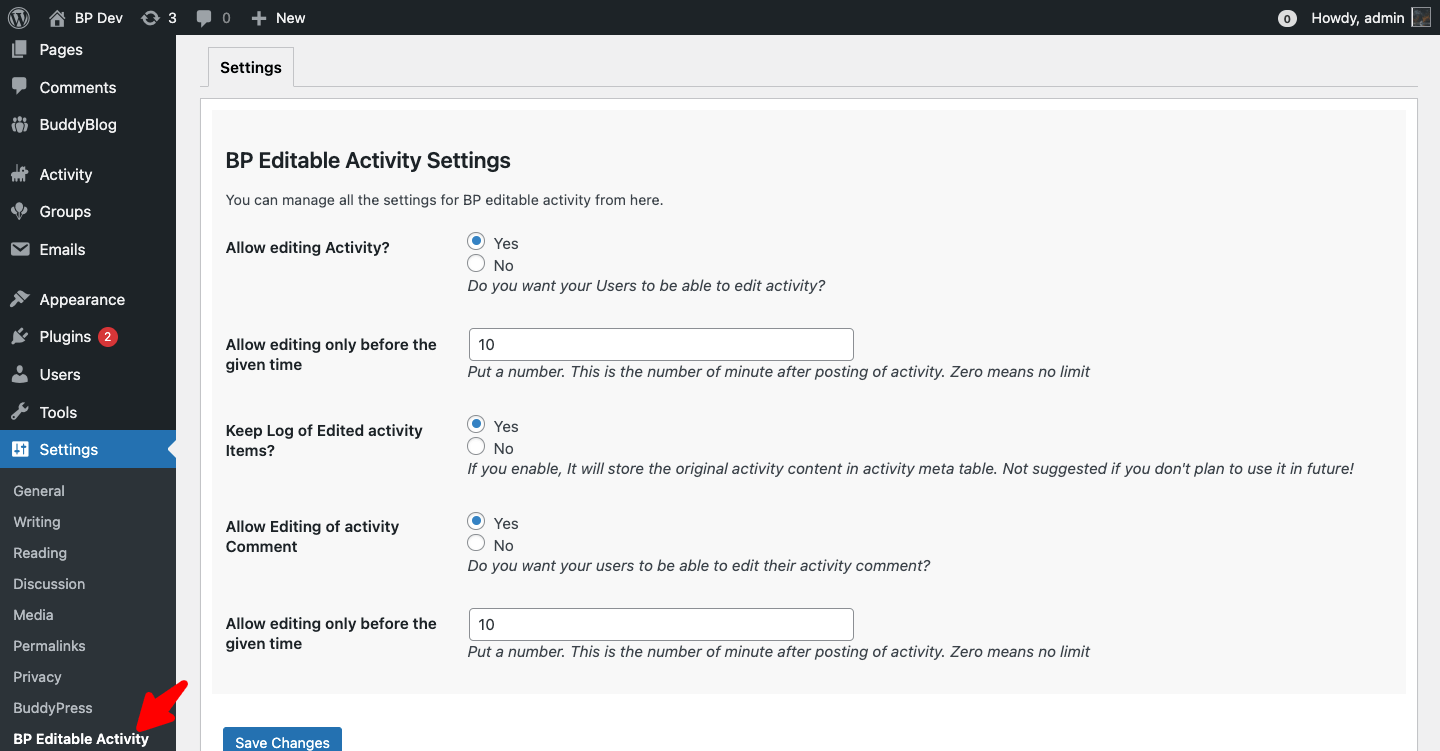
评论0